Υπάρχει συναίνεση ότι πάρα πολύς χρόνος οθόνης είναικακό για σας, αλλά είναι δύσκολο να ξεφύγουμε από τις οθόνες. Εάν δεν κοιτάζετε το τηλέφωνό σας, πιθανόν να βρίσκεστε στην επιφάνεια εργασίας σας και δεν έχουν όλοι την επιλογή απλά να το απενεργοποιήσετε και να κάνετε ένα διάλειμμα. Μια πρόσφατη μέθοδος για να ελαφρύνει το φορτίο της συνεχώς κοιτάζοντας σε μια οθόνη είναι να το βάφοντας ένα θερμότερο χρώμα. Αυτή η μέθοδος εισήχθη για πρώτη φορά από μια εφαρμογή που ονομάζεται Flux αλλά στον macOS είναι τώρα ένα χαρακτηριστικό που ονομάζεται Night Shift. Μπορείτε να προγραμματίσετε Night Shift σε macOS ακριβώς όπως μπορείτε στο iOS. Δείτε πώς.
Προγραμματισμός νυχτερινής αλλαγής
Η νυχτερινή μετατόπιση εισήχθη στο MacOS Sierra, επομένως πρέπει να τρέχετε τουλάχιστον αυτή την έκδοση του λειτουργικού συστήματος.
Ανοίξτε την εφαρμογή Προτιμήσεις συστήματος και μεταβείτε στις Προτιμήσεις προβολής. Θα δείτε μια καρτέλα Shift Νύχτας. Επιλέξτε το.

Από προεπιλογή, η λειτουργία Shift Night είναι απενεργοποιημένη. Για να το ενεργοποιήσετε ανά πρόγραμμα, ανοίξτε το αναπτυσσόμενο μενού 'Πρόγραμμα'.
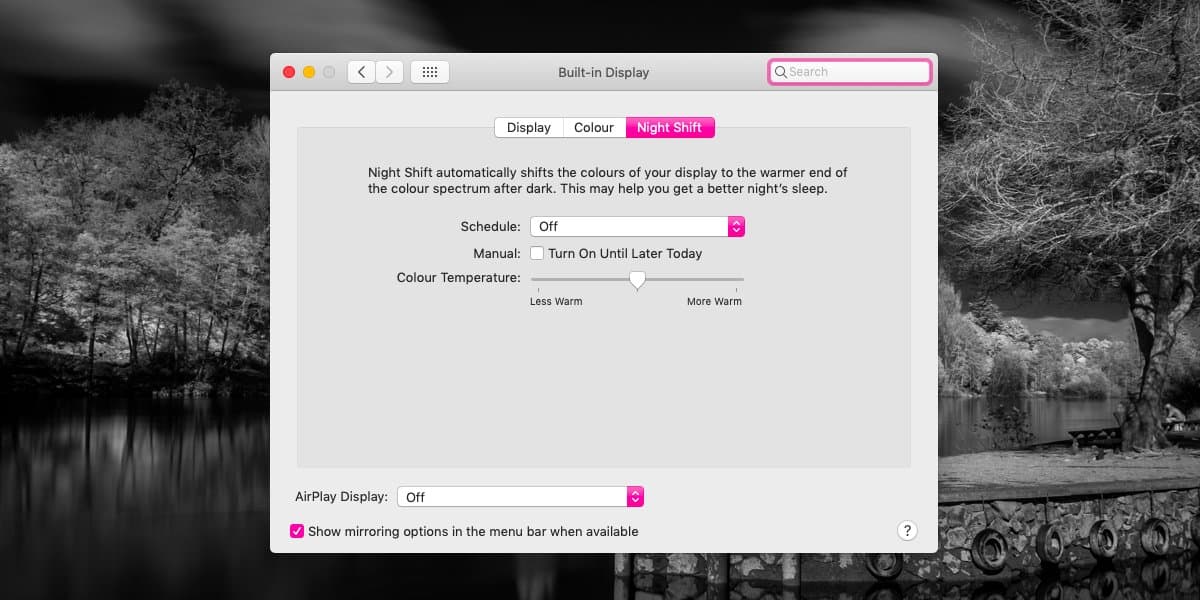
Υπάρχουν δύο τρόποι προγραμματισμού της νυχτερινής μετατόπισης. Μπορείτε να προγραμματίσετε να λειτουργήσει με τους χρόνους ανατολής και ηλιοβασιλέματος για την τοποθεσία σας ή μπορείτε να ορίσετε ένα προσαρμοσμένο χρονοδιάγραμμα.
Το πρόγραμμα ανατολής / ηλιοβασιλέματος επιτρέπει τη μετατόπιση της νύχταςστο macOS, όταν το ηλιοβασίλεμα στην περιοχή σας και την απενεργοποιεί όταν η ανατολή. Αυτό σημαίνει ότι μόλις το βράδυ η οθόνη σας θα είναι πιο ζεστή. Όταν το πρωί, η οθόνη θα επιστραφεί στο φυσικό μπλε χρώμα.
Το προσαρμοσμένο χρονοδιάγραμμα σάς επιτρέπει να ορίσετε την ώρα έναρξης και λήξης για Night Shift σε ό, τι θέλετε. Δεν δεσμεύεται από ηλιοβασίλεμα / ανατολή. Μπορείτε να ρυθμίσετε την ενεργοποίησή του για οποιαδήποτε χρονική περίοδο.
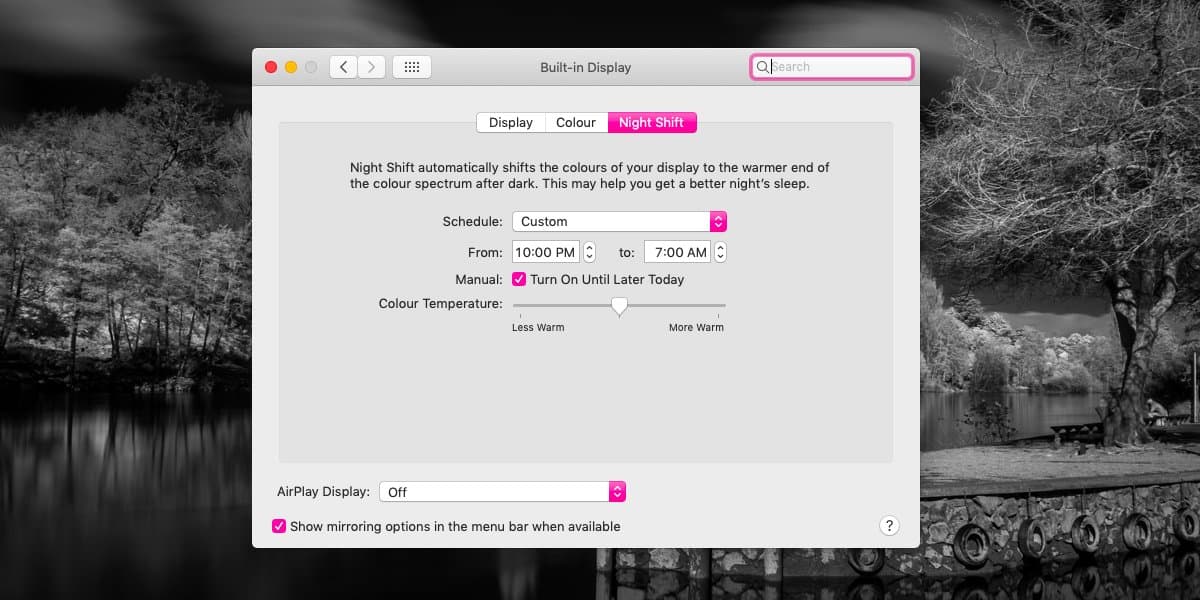
Μόλις ενεργοποιήσετε τη λειτουργία "Νυχτερινή στροφή" στο MacOSμέσω της προσαρμοσμένης ή της επιλογής Sunset to Sunrise, μπορείτε να αλλάξετε πόσο ζεστό γίνεται η οθόνη σας όταν είναι ενεργοποιημένη. Χρησιμοποιήστε το ρυθμιστικό 'Θερμοκρασία χρώματος' για να το θέσετε σε θερμότερο ή πιο δροσερό χρώμα.
Πρέπει να αναφέρουμε ότι η απόχρωση της οθόνης δεν ισχύειέχουν αντίκτυπο στα στιγμιότυπα οθόνης. Αν παίρνετε στιγμιότυπα συχνά και ανησυχείτε, η πορτοκαλί απόχρωση της Night Shift θα έχει αντίκτυπο σε αυτά, μην είστε. Τα στιγμιότυπα όλων εμφανίζονται σαν να μην υπάρχει καμία απόχρωση. Το προηγούμενο στιγμιότυπο λήφθηκε με ενεργοποιημένο το Night Shift και δεν υπάρχει πορτοκαλί σε αυτό.
Αν βρίσκεστε σε μια πολύ παλαιότερη έκδοση του macOS, που δεν έχει Night Shift, σκεφτείτε να χρησιμοποιήσετε τη δημοφιλή εφαρμογή Flux. Είναι επίσης καλή ιδέα να εξετάσετε την αναβάθμιση στην πιο πρόσφατη έκδοση του macOS.
Εάν βρίσκεστε στα Windows 10, υπάρχει ένα παρόμοιο χαρακτηριστικό ενσωματωμένο σε αυτό. Οι χρήστες του Linux μπορούν επίσης να βάφονται στις οθόνες τους με θερμότερο χρώμα.












Σχόλια